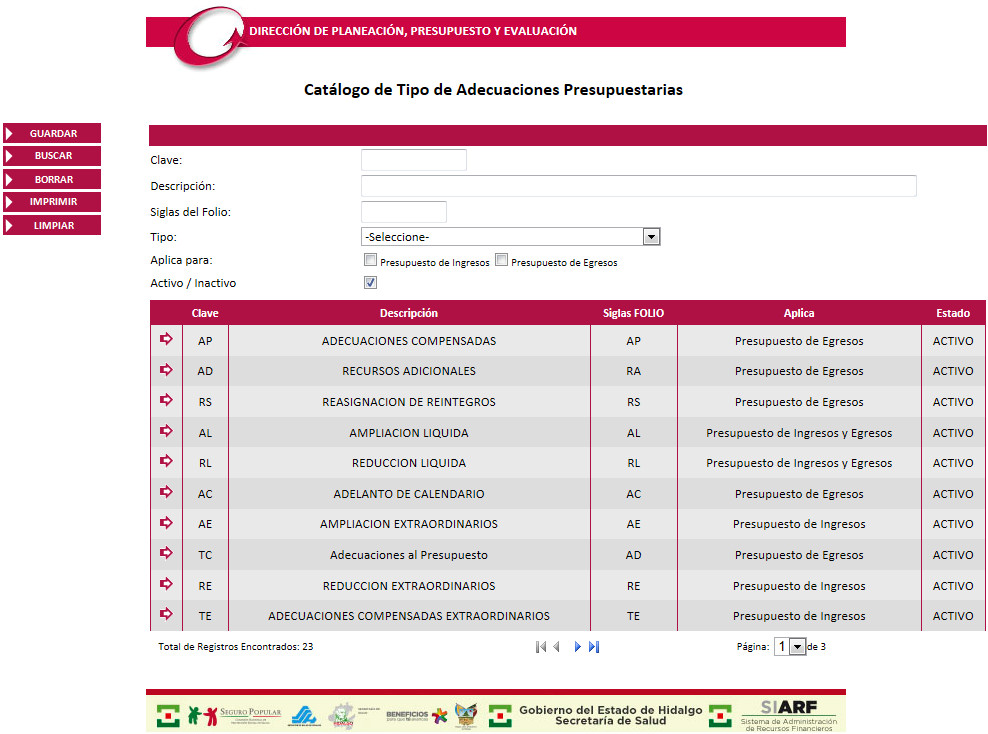
Llevar el control de los Tipos de Adecuaciones Presupuestarias que se utilizarán en algunos procesos del sistema.
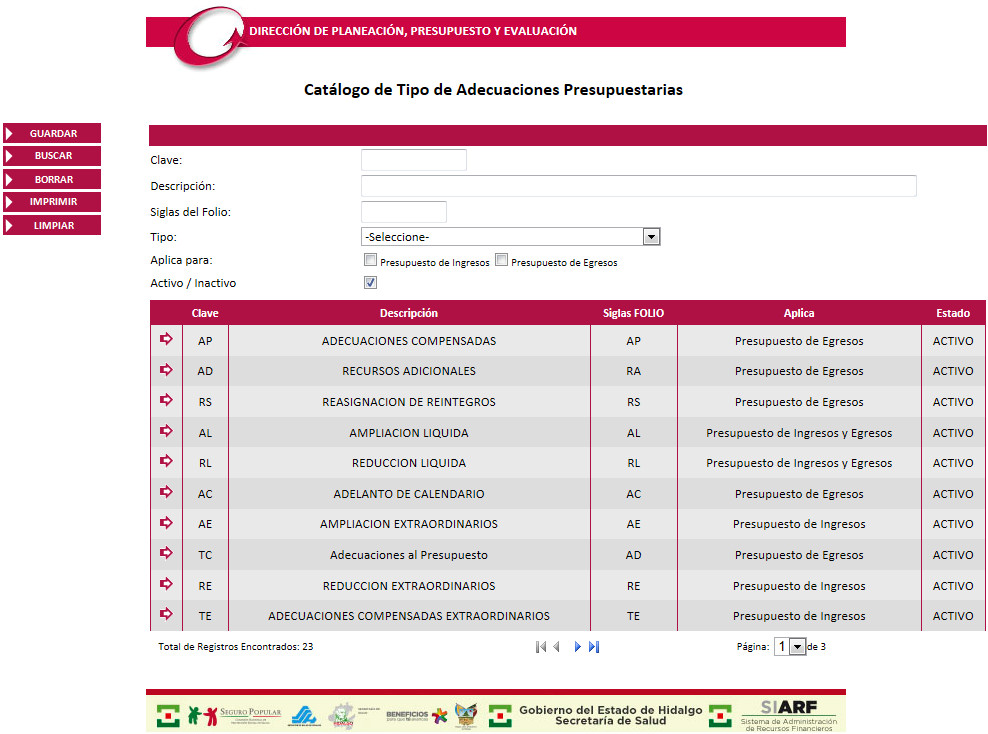
Para almacenar un Tipo de Adecuación Presupuestaria deberá seguir los siguientes pasos:
1. Capture la Clave del Tipo de Adecuación Presupuestaria.
2. Capture la Descripción del Tipo de Adecuación Presupuestaria.
3. Capture las Siglas del Folio del tipo de Adecuación Presupuestaria.
4. Seleccione de la lista desplegable el Tipo de Adecuación Presupuestaria.
5. Marcar la casilla de Presupuesto de Ingresos ó Presupuesto de Egresos según sea el caso.
6. Marcar la casilla Activo/Inactivo del registro para que este se mantenga activo en la base de datos (al cargar la pantalla se mantendrá activa la casilla como valor predeterminado).
5. Presione el botón .
Si se almacena correctamente el registro el sistema enviará el siguiente mensaje:
Y la información se mostrará en la tabla de contenido.
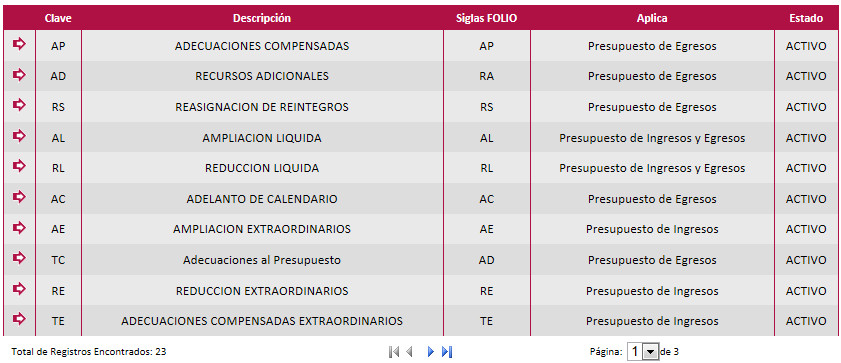
Para realizar una consulta de Tipo de Adecuación Presupuestaria:
1. Capture la clave o el nombre del Tipo de Adecuación Presupuestaria.
2. Presione el botón .
El sistema mostrará en la tabla de contenido el o los registros que coincidan con el criterio de búsqueda.

Para realizar la modificación de un registro deberá:
Realizar la búsqueda del registro o seleccionarlo
directamente de la tabla de contenido en la columna "Seleccionar"![]() .
.
El sistema colocará los datos seleccionados en los campos correspondientes para ser editados.

Realice las modificaciones necesarias.
Presione el botón .
El sistema enviará el siguiente mensaje:
Las modificaciones se mostrarán de manera inmediata en la tabla de contenido.
Para Eliminar un registro siga los siguientes pasos:
Realice la búsqueda del registro o selecciónela directamente de la tabla de contenido.
Presione la opción
la baja del Tipo de Adecuación Presupuestaria será una baja
lógica el registro en realidad no será eliminado simplemente cambiará
su estatus a inactivo.
El sistema enviará el siguiente mensaje:
Presionando el botón se colocarán
en blanco los campos de la pantalla para capturar un nuevo registro o
realizar una nueva consulta de información. Utilice este botón para borrar
datos incorrectos capturados en diversos campos de la pantalla.
Podrá realizar la impresión de todos los registros almacenados en la base, o de un grupo de registros que previamente debe buscar.
En ambos casos deberá presionar el botón . El
sistema desplegará el reporte en formato PDF con los registros que haya
seleccionado.
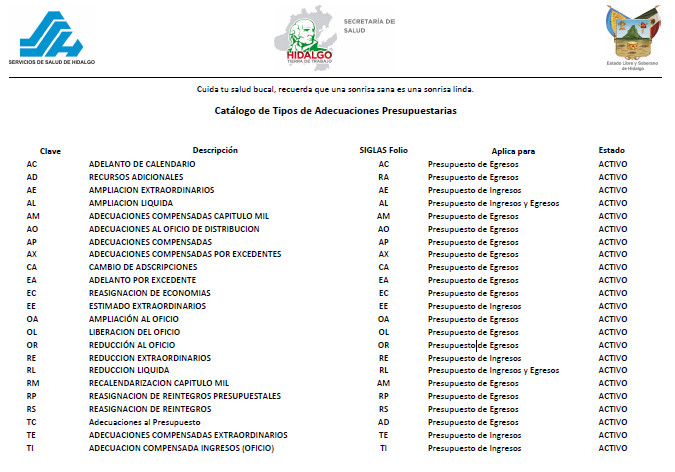
Para salir de la pantalla consultada y regresa al menú principal, bastará
con presionar el botón que se encuentra en la parte superior derecha . Antes de salir asegúrese de guardar la información
capturada.